Αν έχετε μια τεράστια βιβλιοθήκη μουσικής που διοργανώνειοι συλλογές αυτές μπορεί να είναι δύσκολες. Χρησιμοποιώντας τα ενσωματωμένα εργαλεία του Windows Media Player μπορείτε να κάνετε την εργασία πολύ απλούστερη. Το Microsoft Windows Media Player κάνει κάτι παραπάνω από απλά αναπαραγωγή. Οι χρήστες των Windows μπορούν να το χρησιμοποιήσουν για να εισάγουν τη συλλογή CD τους σε αρχεία ψηφιακής μουσικής, να εγγράψουν CD ήχου και να οργανώσουν τη μουσική συλλογή τους δημιουργώντας λίστες αναπαραγωγής και προσθέτοντας τέχνη άλμπουμ. Ένα από τα δυνατά σημεία της Winodws Media Player 11 είναι η οργάνωση της μουσικής με βάση το άλμπουμ. είναι απλά ταχύτερη από το iTunes (λυπάμαι fanboys της Apple, αλλά αυτό το σημείο είναι αλήθεια). Και η περιήγηση στα άλμπουμ με το εξώφυλλο είναι, καλά, διασκεδαστικό. Συνδυάστε την με την τεχνολογία αναζήτησης του Vista, η οποία είναι ενσωματωμένη στο πρόγραμμα αναπαραγωγής, και μπορείτε να αναπαράγετε οποιοδήποτε άλμπουμ μόνο πληκτρολογώντας τα πρώτα γράμματα στο πλαίσιο Αναζήτηση και μετά κάνοντας κλικ στο γνωστό εξώφυλλο άλμπουμ.
Αρχικά, θα ξεκινήσουμε με τη σύστασή μαςεπιλογές στο Media Player. Οι περισσότερες από τις επιλογές είναι ήδη ρυθμισμένες όπως μου αρέσει. Απλά πρέπει να κάνουμε κάποιες προσαρμογές. Κάντε κλικ στο 'Περισσότερες επιλογές' στην καρτέλα Βιβλιοθήκη.
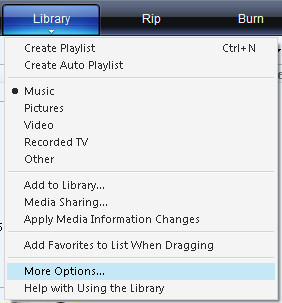
Στο Βιβλιοθήκη βεβαιωθείτε ότι οι ρυθμίσεις ταιριάζουν με αυτές που εμφανίζονται στην παρακάτω εικόνα.
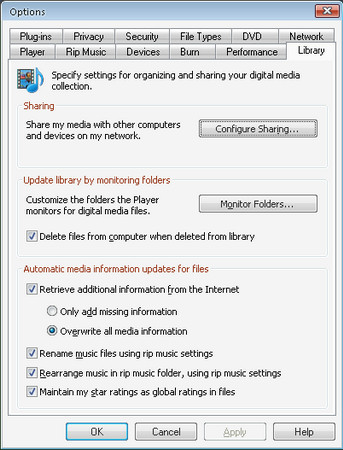
Μόλις αποθηκεύσουμε αυτές τις ρυθμίσεις, η επόμενη εργασία μας θα είναι να προσθέσουμε μερικά MP3 στην μουσική μας συλλογή. Κατεβάστε μερικά από τα αγαπημένα σας και τοποθετήστε τα στο 'Η μουσική μου' εάν χρησιμοποιείτε Windows XP ή το 'ΜΟΥΣΙΚΗ' εάν χρησιμοποιείτε Μακρινή θέα. Αν δυσκολεύεστε να το βρείτε, ο ευκολότερος τρόπος είναι να κάνετε κλικ Αρχή > ΜΟΥΣΙΚΗ.
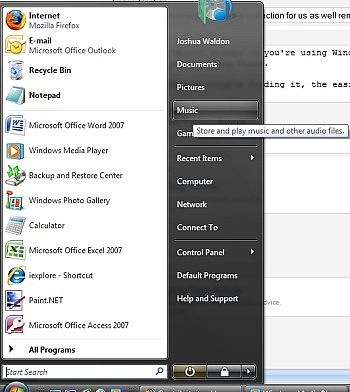
Μπορείτε επίσης να προσθέσετε προορισμούς άλλων φακέλων όπου συνήθως τοποθετείτε το περιεχόμενο πολυμέσων σας. Στο Βιβλιοθήκη Κάντε κλικ στην καρτέλα Προσθήκη στη βιβλιοθήκη επιλογή για να προσθέσετε τον συγκεκριμένο φάκελο μουσικής.
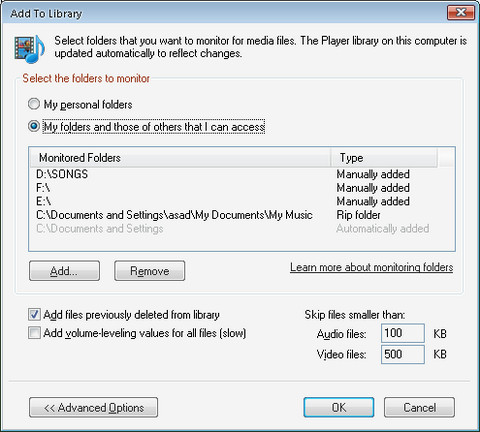
Αφού έχετε τουλάχιστον ένα αρχείο MP3, σύρετε και αποθέστεσε έναν από τους φακέλους μουσικής σας. Κάνοντας αυτό εξυπηρετεί δύο οφέλη. Όχι μόνο θα το κατηγοριοποιήσει αυτόματα και θα το ταξινομήσει στο φάκελο "Μουσική", αλλά θα προκαλέσει επίσης την προσθήκη του Windows Media Player. Αυτό γίνεται με την παρακολούθηση ορισμένων φακέλων για νέα αρχεία.
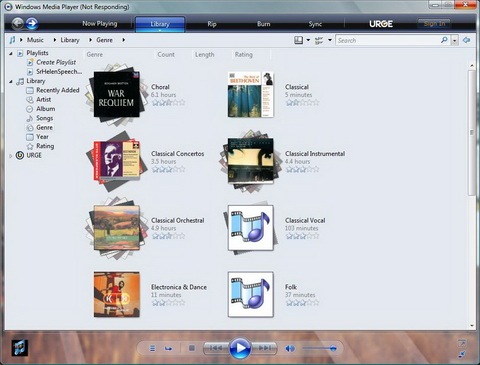
Μόλις το σύρετε, προστέθηκε το Windows Media Playerστη Βιβλιοθήκη. Όχι μόνο αυτό, αλλά προσπάθησε επίσης να ψάξει για τις σωστές πληροφορίες με βάση την ετικέτα ID3 καθώς και το όνομα αρχείου χρησιμοποιώντας το Internet. Όπως μπορείτε να δείτε από το σχήμα στα αριστερά σας, μου έδωσε την τέχνη του άλμπουμ καθώς και τις πλήρεις λεπτομέρειες για αυτό το άλμπουμ.
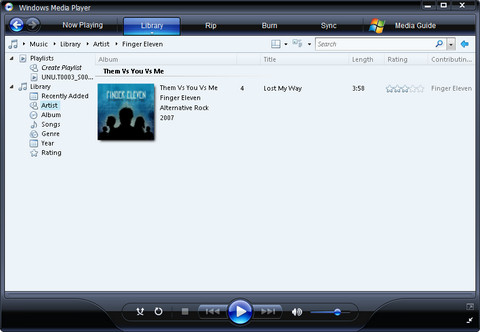
Τα παρακάτω βήματα απαιτούνται μόνο εάν τα WindowsΤο Media Player δεν βρήκε αυτόματα τις πληροφορίες άλμπουμ όπως έκανε στο τελευταίο παράδειγμα. Για αυτό, θα πρέπει να επισκεφθείτε τη Βιβλιοθήκη και να βρείτε το τραγούδι στη βιβλιοθήκη σας. Μόλις εντοπιστεί, κάντε δεξί κλικ σε αυτό και επιλέξτε Βρείτε πληροφορίες άλμπουμ όπως απεικονίζεται παρακάτω.
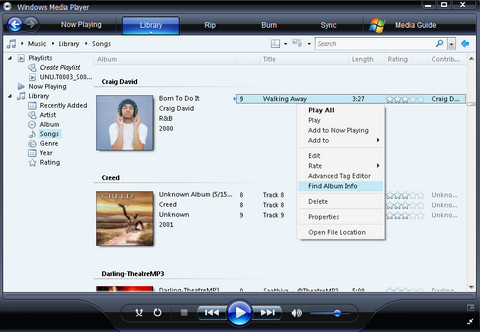
Τώρα θα χρησιμοποιείτε λέξεις-κλειδιά όπως ο καλλιτέχνης,άλμπουμ και ονόματα κομματιών για να αναζητήσετε τις σωστές πληροφορίες. Για να βρω αυτό που ήθελα να δακτυλογραφούσα στο "Craig David". Εάν δεν είστε σίγουροι αν το άλμπουμ που βρήκατε είναι το σωστό, μπορείτε να κάνετε κλικ στον σύνδεσμο 'Περισσότερα' κάτω από το άλμπουμ και θα σας δώσει μια πλήρη λίστα με τις επιλεγμένες.
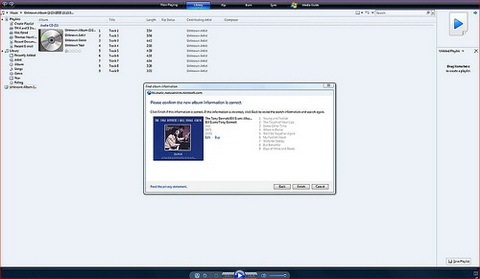
Με αυτό τον τρόπο όλα τα μουσικά σας αρχεία θα είναιαυτόματα οργανωμένο από το πρόγραμμα αναπαραγωγής πολυμέσων των Windows, εάν τα τραγούδια σας έχουν σωστές πληροφορίες για το άλμπουμ και τον καλλιτέχνη Είναι πραγματικά πολύ πιο εύκολο όταν μάθετε τη διαδικασία. Εάν διαθέτετε επιπλέον δείκτες, παρακαλούμε να μας ενημερώσετε αποστέλλοντας ένα σχόλιο.













Σχόλια